Hoe cellen in vba te markeren: met voorbeelden
U kunt in VBA de volgende methoden gebruiken om cellen te markeren:
Methode 1: Markeer de actieve cel
SubHighlightActiveCell ()
ActiveCell.Interior.Color = vbYellow
End Sub
Deze specifieke macro markeert de momenteel actieve cel met een gele achtergrond.
Methode 2: Markeer celbereik
SubHighlightRange ()
Range(" B2:B10 ").Interior.Color = vbYellow
End Sub
Deze specifieke macro markeert elke cel in het bereik B2:B10 met een gele achtergrond.
Methode 3: Markeer het celbereik op basis van criteria
SubHighlightRangeBasedOnCriteria ()
Dim rng As Range
For Each rng In Range(" B2:B10 ")
If rng.Value > 20 Then
rng.Interior.Color = vbYellow
End If
Next rng
End Sub
Deze specifieke macro markeert elke cel in het bereik B2:B10 met een waarde groter dan 20.
De volgende voorbeelden laten zien hoe u elke methode in de praktijk kunt gebruiken met de volgende gegevensset in Excel:
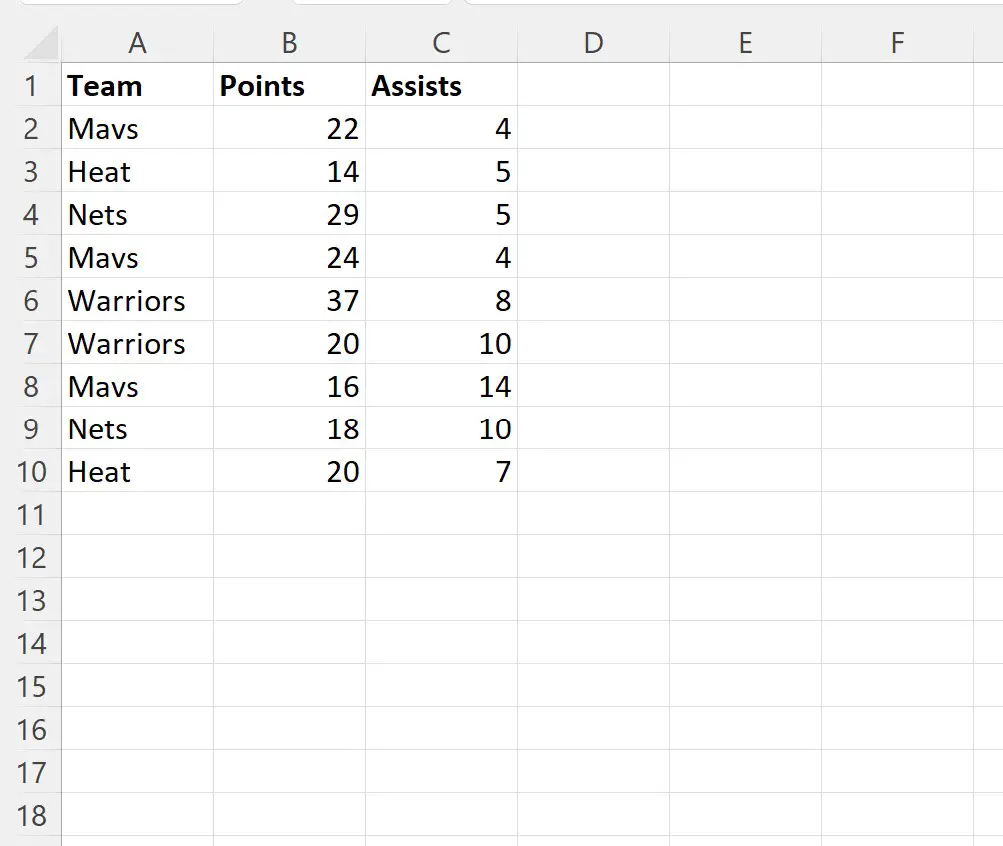
Voorbeeld 1: Markeer de actieve cel
Stel dat cel B3 momenteel is geselecteerd.
We kunnen de volgende macro maken om deze actieve cel te markeren:
SubHighlightActiveCell ()
ActiveCell.Interior.Color = vbYellow
End Sub
Wanneer we deze macro uitvoeren, ontvangen we de volgende uitvoer:
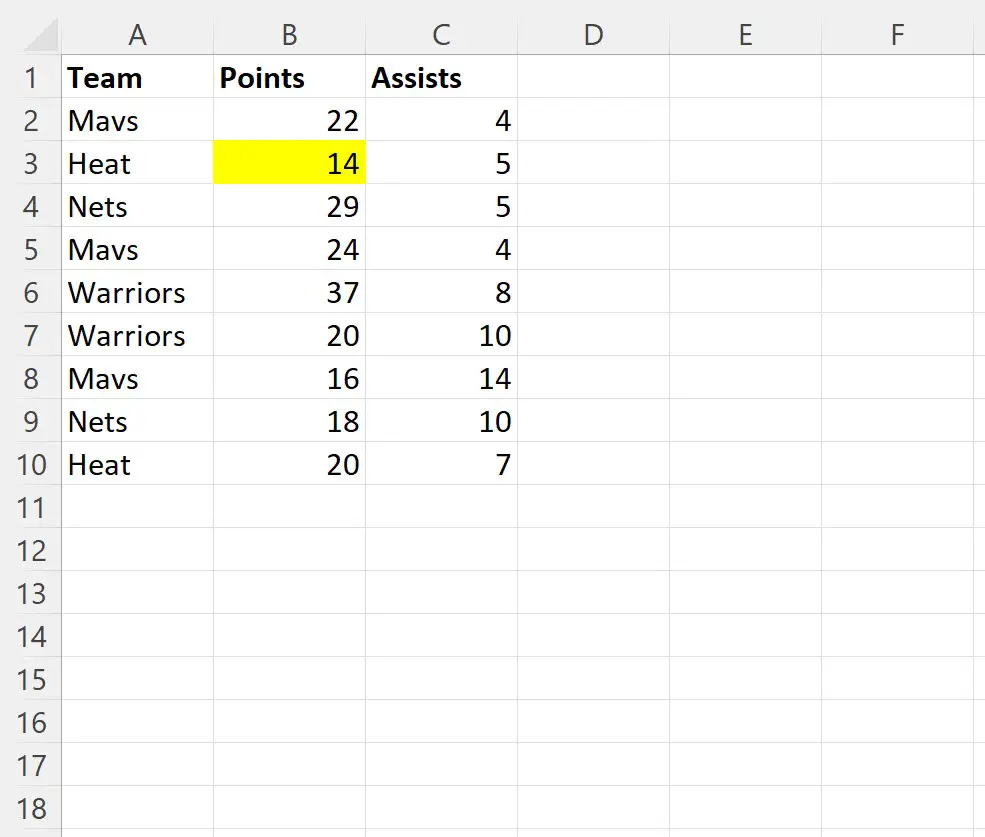
Merk op dat cel B3 is gemarkeerd en dat alle andere cellen gewoon onaangeroerd blijven.
Voorbeeld 2: Markeer een celbereik
Stel dat we elke cel in het bereik B2:B10 willen markeren.
We kunnen hiervoor de volgende macro maken:
SubHighlightRange ()
Range(" B2:B10 ").Interior.Color = vbYellow
End Sub
Wanneer we deze macro uitvoeren, ontvangen we de volgende uitvoer:
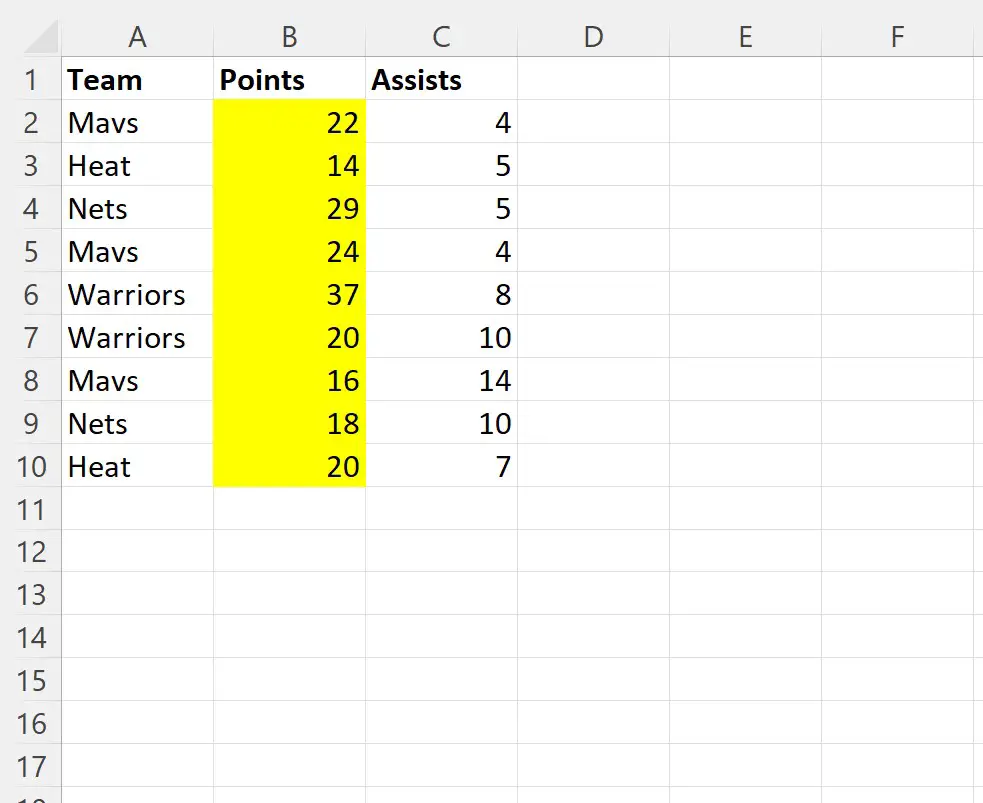
Merk op dat elke cel in het bereik B2:B10 gemarkeerd is en dat alle andere cellen onaangeroerd blijven.
Voorbeeld 3: Markeer een celbereik op basis van criteria
Stel dat we elke cel in het bereik B2:B10 met een waarde groter dan 20 willen markeren.
We kunnen hiervoor de volgende macro maken:
SubHighlightRangeBasedOnCriteria ()
Dim rng As Range
For Each rng In Range(" B2:B10 ")
If rng.Value > 20 Then
rng.Interior.Color = vbYellow
End If
Next rng
End Sub
Wanneer we deze macro uitvoeren, ontvangen we de volgende uitvoer:
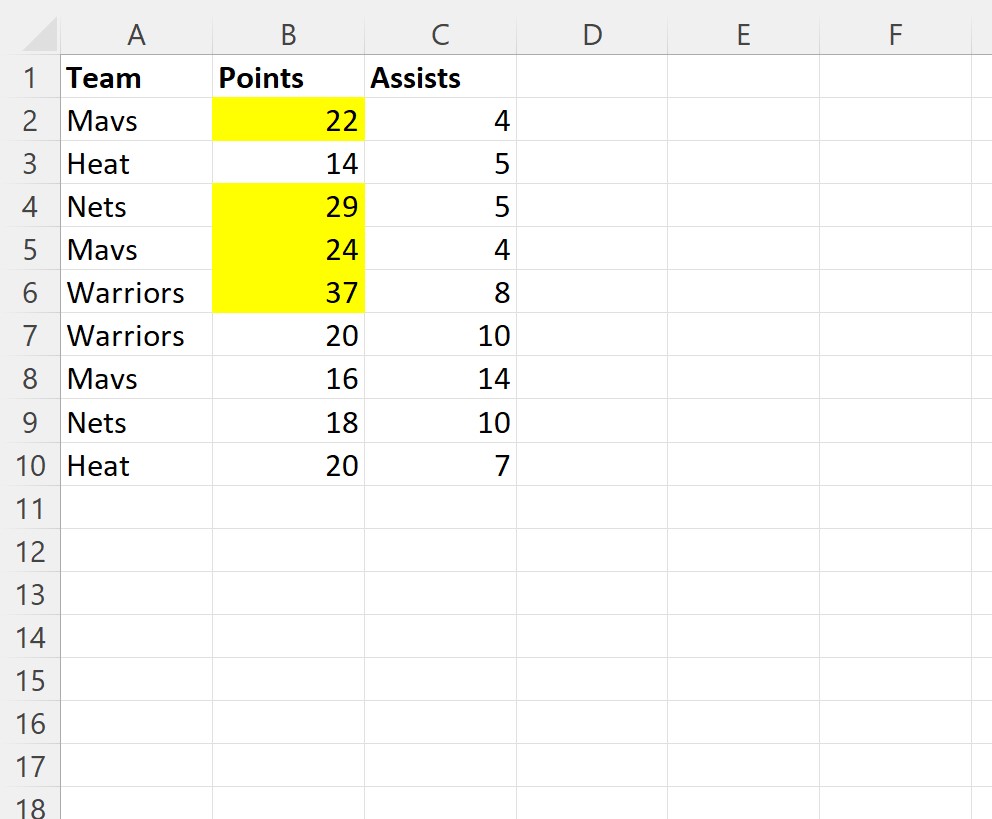
Houd er rekening mee dat elke cel in het bereik B2:B10 met een waarde groter dan 20 wordt gemarkeerd en dat alle andere cellen onaangeroerd blijven.
Aanvullende bronnen
In de volgende tutorials wordt uitgelegd hoe u andere veelvoorkomende taken in VBA kunt uitvoeren:
VBA: voorwaardelijke opmaak op cellen toepassen
VBA: voorwaardelijke opmaak toepassen op dubbele waarden
VBA: hoe u de waarde in een kolom kunt vinden